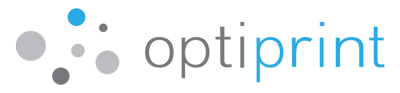Dodajte osobni stil svojim uskrsnim čestitkama ove godine i ispišite ih sve sami.
U Optiprintu smo pripremili nekoliko savjeta za bezbrižno ispisivanje najljepših čestitki.

Prije ispisa čestitki pripremite sljedeće:
• Kvalitetniji papir za čestitke (težina 120 g / m2)
• Grafički dizajn vaše čestitke (dizajn)
• Višenamjenski uređaj 8710
• Spremnik s tintom u boji
Savjet: Obavezno koristite visokokvalitetne spremnike s tintom. Još važnije je da na raspolaganju imate dovoljno tinte za ispis čestitki u boji. Predlažemo Optiprint beskrajni spremnik.
Korak 1: Dizajnirajte vlastiti grafički dizajn čestitke
Grafičku sliku čestitke možete sami dizajnirati ili preuzeti iz već postavljenih predložaka. Alat Greeting Island izvrstan je alat za dizajniranje, jer nudi gotove predloške čestitki. Sve što trebate je rasporediti željene fotografije i tekst u predložak, a program će redoslijed stranica urediti samostalno i pripremite za tisak.
Ako želite dizajnirati čestitke na jednostavan način, preporučujemo besplatni program Canva. Alat sadrži neke unaprijed postavljene tematske čestitke, gdje možete sami stvoriti vlastiti dizajn i slobodno prilagoditi svoje dimenzije. U Optiprintu smo za dizajn naše čestitke koristili Canvu i ručno odredili dimenzije A5 čestitke (148 × 210 mm).
Čestitke možete dizajnirati i u Microsoftovom programu (MS Word). Za kvalitetniji dizajn koristiti plaćene programe poput Photoshopa ili Photoshop Elements.
Različiti programi nude različitu fleksibilnost u pogledu veličine izgleda, postavljanja fotografija, oblikovanja fotografija i teksta te upravljanja bojama, odaberite svoje ovisno o vašim zahtjevima.
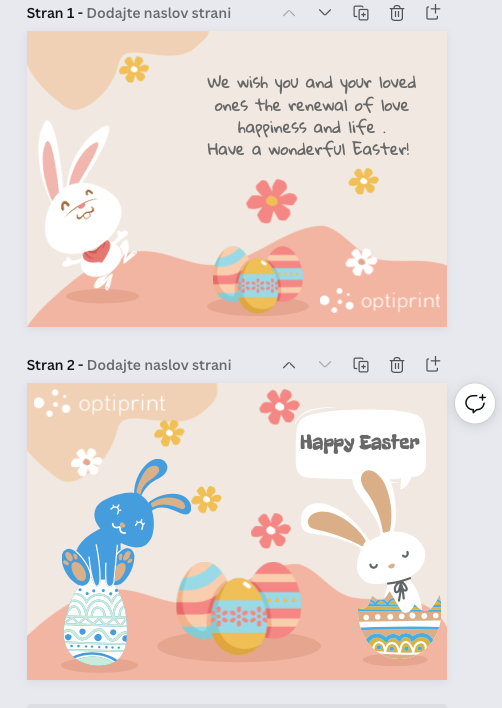
Korak 2: Postavite izgled čestitke i odredite veličinu papira
Pri izradi grafičkog dizajna čestitke potrebno je razmisliti o načinu postavljanja čestitke. Postavljanje slike važno je za ispravan ispis. Sljedeći dokument može vam pomoći u izgledu.
Da biste prilagodili izgled za ispis, spremite grafiku čestitke u pdf dokument. U Optiprint smo umetnuli uzastopne prazne stranice u dizajn, ovisno o željenom vodoravnom presavijanju. Preuzeli smo datoteku od četiri slike iz programa Canva (prva stranica s ključnim grafikama, prazna stranica, stranica s posvetom, prazna stranica). Datoteka u pdf dokumentu spremljena je na računalo. Za ispis smo otvorili dokument s čestitkom, odabrali opciju ispisa i uredili postavke ispisa.
Prilikom ispisa postavki, obraćali smo pažnju na sljedeće (vidi sliku):
• Ispis u boji
• Izgled ispisa -> pejzaž
• Odaberite stranice po listu -> 2 stranice
• Rubovi ispisa -> bez obruba
• Obostrani ispis
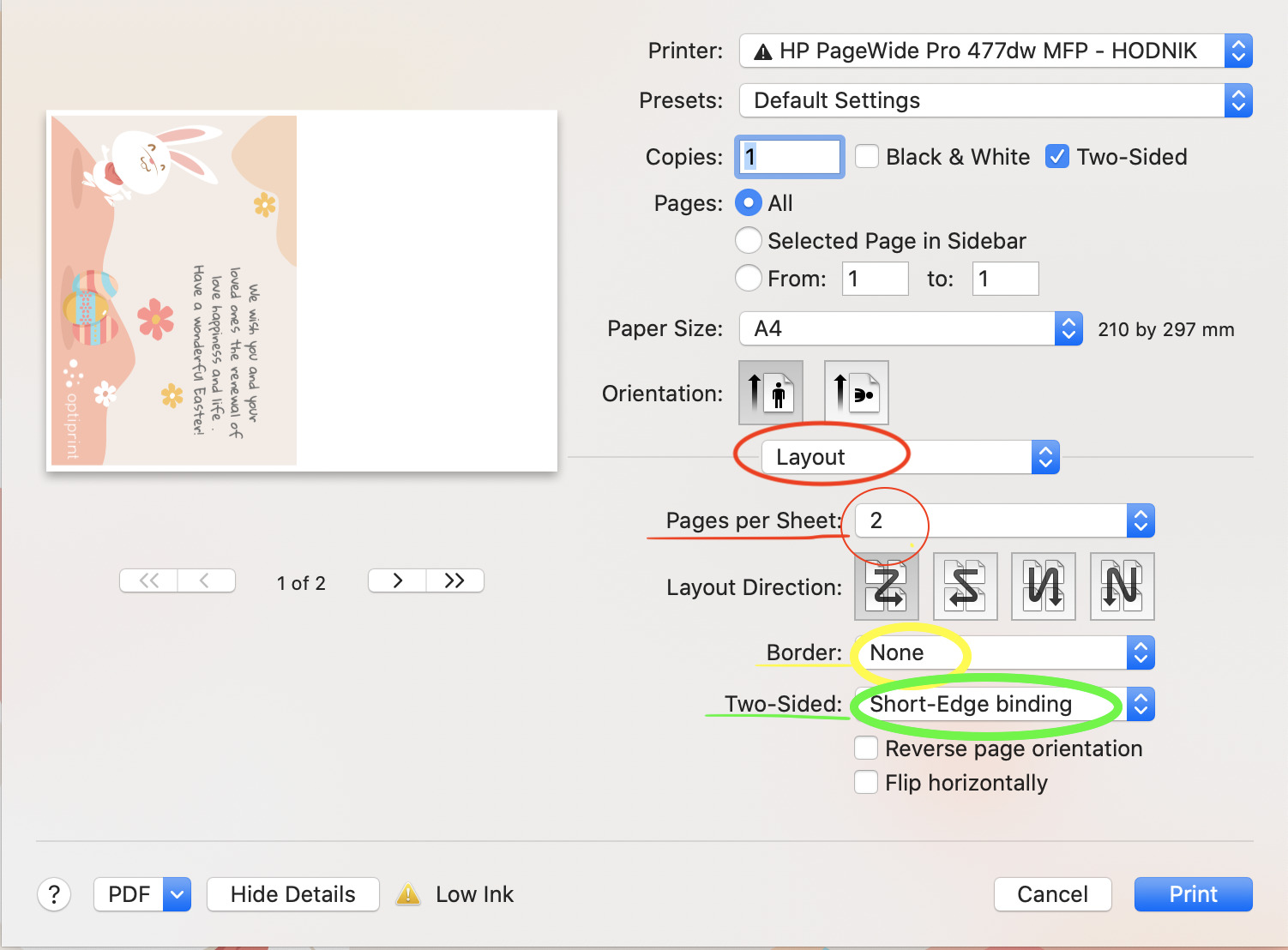
Savjet 1: Ako želite koristiti većinu unaprijed ispisanih čestitki za inkjet pisače, morate odrediti prilagođenu veličinu papira. Većina HP pisača ima ovu značajku. Slijedite gumb sa strelicom na zaslonu da biste postavili papir u pisač, ovisno o načinu postavljanja čestitke.
Savjet 2: Odjednom stavite samo nekoliko listova. Većina inkjet pisača zapravo nisu dizajnirani da prihvate velike svežnjeve debljeg papira. Stoga pažljivo rukujte uređajem i u ladicu za papir istovremeno stavite 5 do 10 listova.
Za ispis čestitki preporučujemo upotrebu uređaja HP 8710 All-In-One s kontinuiranim Optiprint spremnikom.
Korak 3: Ispišite čestitku
Kada pripremite sve postavke, pritisnite gumb “ispis”. Ispisuje se prekrasna čestitka koja je spreman je za slanje.
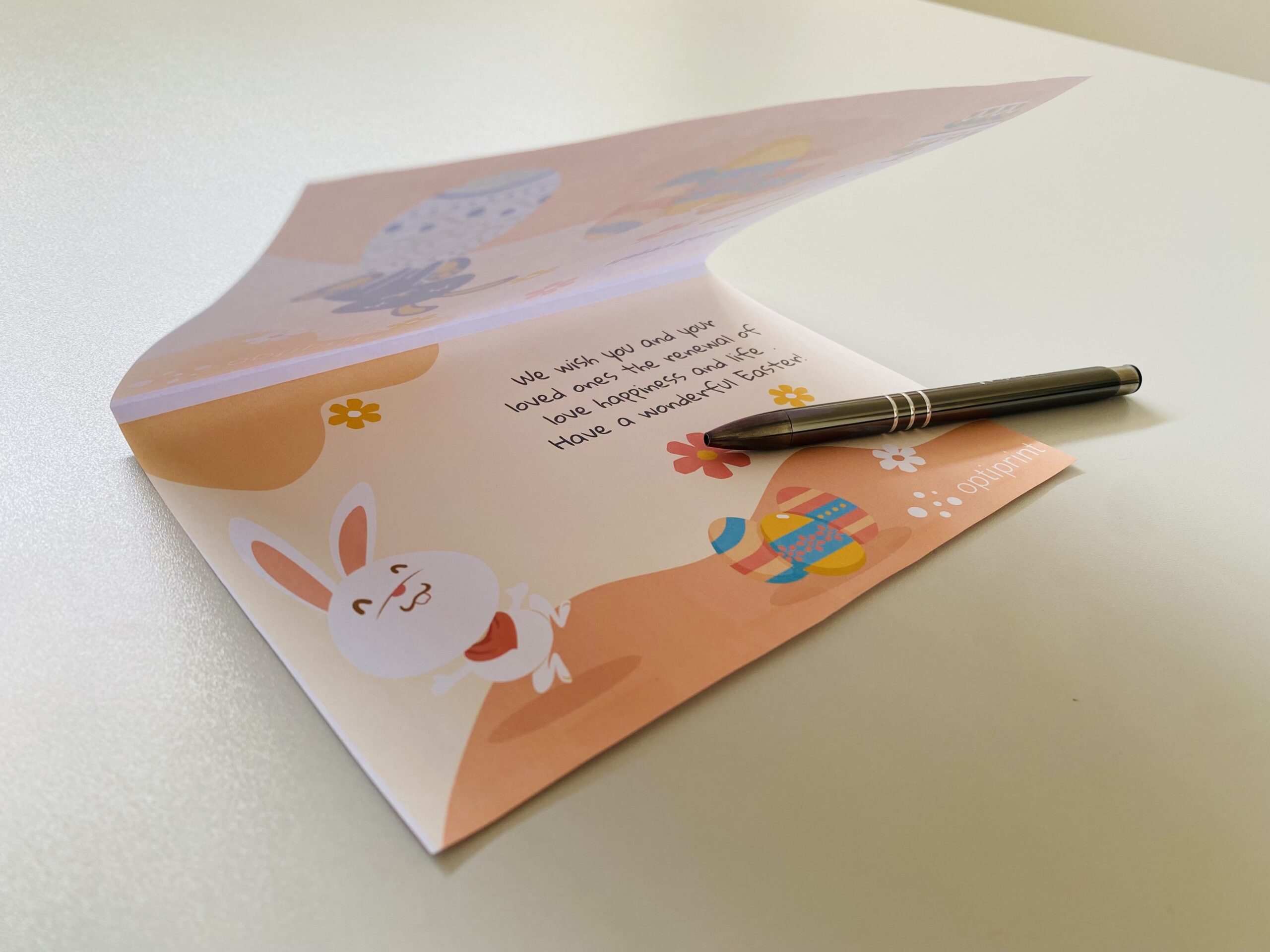
Želimo vam bezbrižnu pripremu čestitki!
I prekrasne praznike.